Zoom on üks populaarsemaid videokonverentsirakendusi. Kui teile öeldi, et koosolek toimub videokonverentsi teel, korraldas see tavaliselt Zoom. Kogu see populaarsus ei jäänud märkamatuks ja need, kes tahavad ainult kaost tekitada, vastutasid selliste asjade eest nagu ZoomBombing.
Kui te seda ei kannatanud, oleksite võib-olla pidanud suhtlema inimestega, kelle arvates on naljakas teid segada, kui te rühmale midagi esitate. Hoiatate neid isegi paar korda, kuid nad ei kuula ja tekitavad probleeme. Sel juhul ei jää teil muud üle, kui see inimene koosolekult välja visata või anda talle mõtlemisaega ja panna ta ooteruumi.
Kuidas kedagi suumikoosolekult välja visata – Android 10
Kui keegi teie Zoomi koosolekul lihtsalt ei käitu, võite ta ooteruumi panna. Seda saate teha, puudutades nuppu Osalejate ikoon (see, kellele meeldib cioneid koos profileerida).
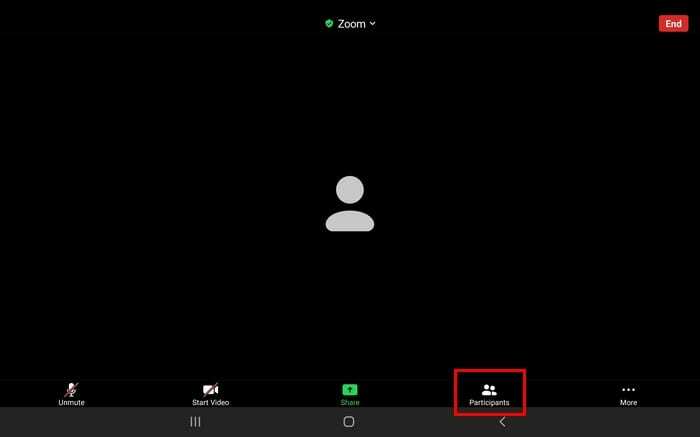
Kui näete kõigi koosolekul osalenute loendit, puudutage inimest, kelle soovite välja visata. Näete mitmeid valikuid, kuid nendest vabanemiseks puudutage seda, mis ütleb
Pange ooteruumi. Kuid kui te ei soovi sellele inimesele teist võimalust anda ja soovite ta välja visata, puudutage valikut Eemalda täielikult.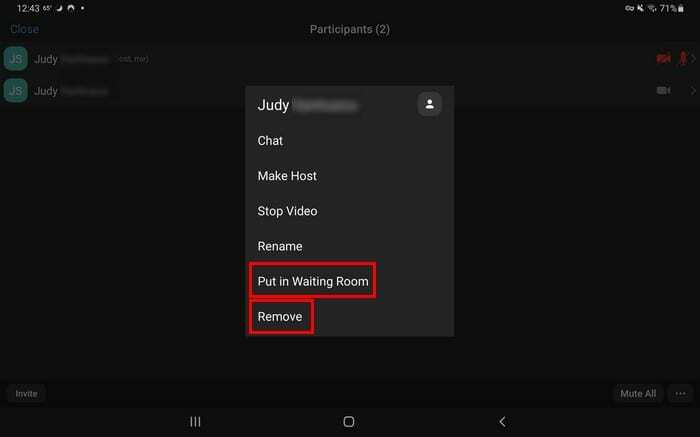
Kui arvate, et olete valmis koosolekuga uuesti liituma, tunnistage neid nii, nagu te alguses tegite, minge jaotisse Osalejad ja puudutage nuppu Luba.
Kuidas panna kedagi suumis ootesaali – iPadOS 14
Kellegi Zoomi koosolekult eemaldamine või ooteruumi panemine on iPadOS 14.1 kasutajatele sama lihtne. Puudutage paremas ülanurgas osalejaid ja valige selle inimese nimi, kelle soovite eemaldada või ooteruumi panna

Pidage meeles, et kui eemaldate kellegi Zomi koosolekult, ei saa ta vaikimisi sama e-posti aadressi kasutades uuesti liituda. Et lubada eemaldatud kasutajatel uuesti liituda, peate oma Zoomi kontole sisse logima töölaual, mitte rakenduse kaudu.
Kui olete sisse lülitatud, avage Seaded > Koosolek > Koosolekusisene põhi > Luba Luba eemaldatud osalejatel uuesti liituda.
Järeldus
Viimane asi, mida võiksite teha, on keegi Zoomi koosolekult välja visata. Kuid mõnikord on kasutajaid, kes seda küsivad. Nagu näete, on see sama lihtne, olenemata sellest, kas kasutate Androidi või iPadi.